当前位置>
系统教程>
通过简易设置禁用电脑控制面板
通过简易设置禁用电脑控制面板
发布时间:2022-11-25
作者:admin
来源:系统之家官网
虽然Windows系统可以通过控制面板进行系统、权限和功能等设置,但是有些用户担心误操作而引发系统问题,对于这种情况该怎么解决呢?本次小编教大家禁用控制面板,防止用户误操作导致系统问题。
1、按下“Win键+R键”组合键,在弹出的运行窗口中输入“gpedit.msc”,按下回车键确认,如下图所示:
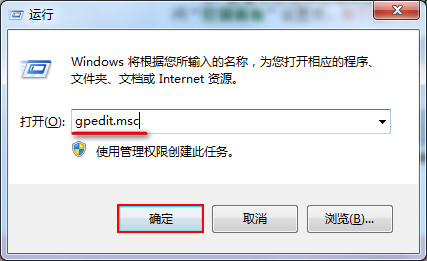
2、然后在本地组策略编辑器中,依次打开“用户配置--管理模块--控制面板”,接着选择右侧的“禁止访问控制面板”选项,如下图所示:
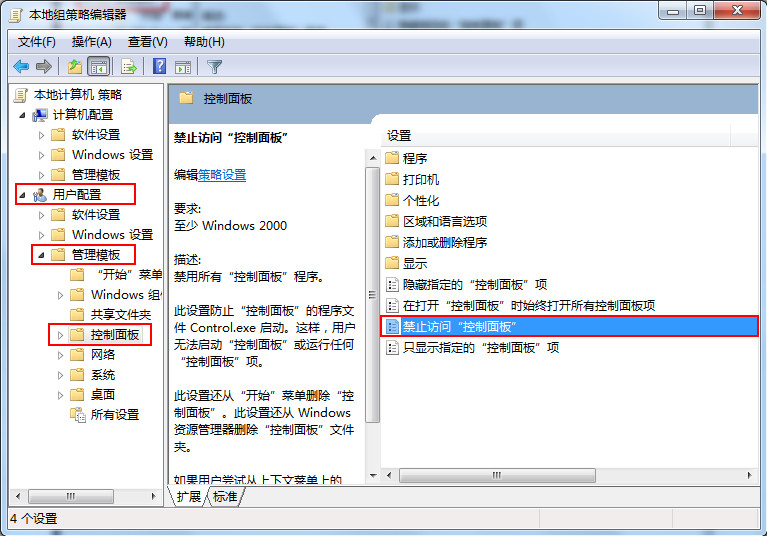
3、在弹出的设置项窗口中选择“已启用”项,按下“应用--确认”按钮,如下图所示:
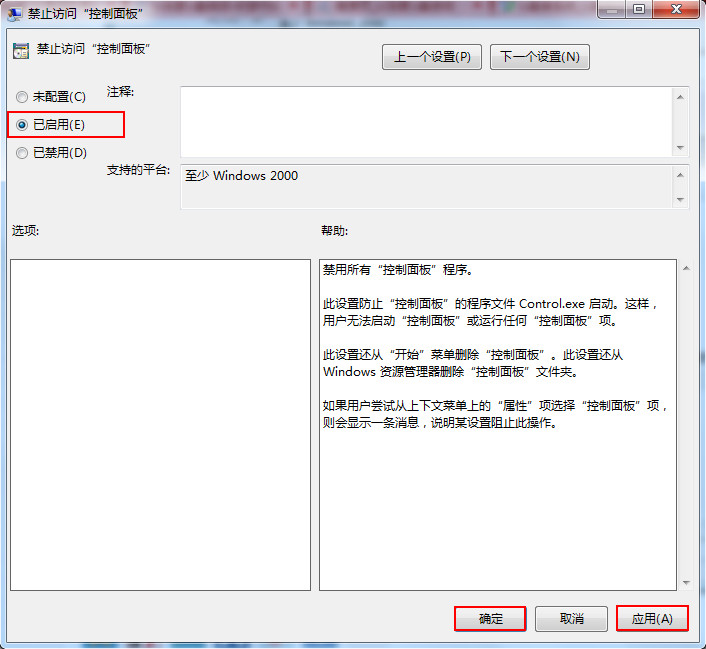
以上关于Windows系统通过设置禁用控制面板的方法就介绍到此,经过设置可以防止别人操作控制面板错误引发系统问题。本次小编给大家分享禁止访问控制面板,希望可以给用户带来帮助。